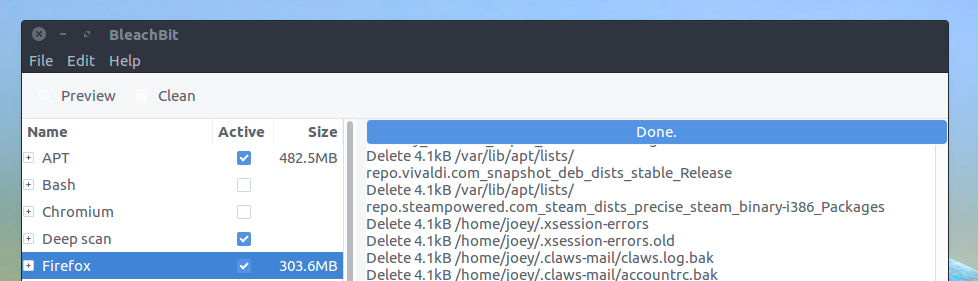E’ ormai comune avere nel proprio pc un disco SSD. Nonostante i prezzi di questi dispositivi siano in netto calo rispetto a qualche anno fa i modelli che vanno per la maggiore sono poco capienti, 256GB o al massimo 512GB.
Facciamo finta che il vostro disco sia quasi pieno o che abbiate necessità di liberare spazio… come fare?
A differenza di Windows che mette a disposizione tool per la deframmentazione e la pulizia del disco su Ubuntu non è così immediato ottenere un buo risultato.
Cosa fare dopo aver svolto le operazioni ovvie quali svuotare il cestino e cancellare i file ormai inutili dalla cartella Download?
Sto per mostrarvi quattro semplici modi per liberare spazio su disco.
1. Pulite l’APT Cache (Regolarmente)
E’ una cosa talmente ovvia che mi auguro la facciate tutti.
Di default Ubuntu mantiene ogni singolo aggiornamento che scarica in memoria, giusto nel caso vi servisse nuovamente in futuro. Il fatto è che si riempiono facilmente diverse centinaia di MB. Il comando seguente vi dice quanto spazio occupa l’apt cache:
- du -sh /var/cache/apt/archives
Per pulire l’apt cache date:
- sudo apt clean
Questo comando elimina tutto, senza distinzione alcuna tra pacchetti più o meno recenti.
2. Rimuovete i vecchi Kernel (a meno che vi servano…)
Questo step va preso con le pinze. Avere più di un kernel da poter utilizzare è una buona cosa soprattutto se vi piace sperimentarne più di uno. Se avete installato l’ultimo kernel disponibile e trovate qualche incompatibilità col vostro sistema è comodo poter tornare rapidamente al precedente (che magari non dava alcun problema).
Se invece usate il pc per lavorare o ne fate un uso abbastanza “normale”, se siete amanti della stabilità e installate solo i kernel stabili potete dare da terminale:
- sudo apt autoremove –purge
che genererà il seguente output:
Nota: questo comando rimuove solo i kernel che non servono più e che sono stati installati mediante procedura standard (via system update). Per i kernel installati manualmente o mediante PPA di terzi dovrete sporcarvi le mani.
3. Disinstallate Apps & Giochi che non usate mai
Le probabilità che abbiate numerose applicazioni che non usate mai installate sono elevate. Soprattutto se è tanto tempo che non fate un’installazione pulita del sistema operativo. Magari avete installato qualche app per fare qualcosa di particolare che ora non fate più.
In ogni caso, se un app non serve più mentre lo spazio libero sì, disinstallatela, anche perchè per tornare indietro basta un semplice apt install.
Per rimuovere un’applicazione date:
- sudo apt remove package-name1 package-name2
Per rimuovere app inutili date:
- sudo apt autoremove
4. Usate un System Cleaner come BleachBit
BleachBit è il CCleaner di Linux, vi evita di andare a cercare manualmente tutti i file di cache, log e quant’altro. Puo’ cancellare un po’ di tutto per questo va usata con un minimo di attenzione. E’ in grado di pulire la cache di più di 70 popolari applicazioni (fra ci anche i browser-web). Potete (dovete!) installarlo dall’Ubuntu Software center, poi andate a selezionare quello che intendete rimuovere. Cliccando “preview” avrete una stima dello spazio risparmiato. Date “Clean” per pulire.
Ora siamo curiosi di sentire i vostri trucchi per liberare rapidamente spazio sul disco!
Vi ricordiamo infine che seguirci è molto semplice: tramite la pagina Facebook ufficiale, tramite il nostro canale notizie Telegram e la nostra pagina Google Plus.
Qui potrete trovare le varie notizie da noi riportate sul blog. È possibile, inoltre, commentare, condividere e creare spunti di discussione inerenti l’argomento.